如何用unity做一个合成图片的程序
Posted _Running_Snail_
tags:
篇首语:本文由小常识网(cha138.com)小编为大家整理,主要介绍了如何用unity做一个合成图片的程序相关的知识,希望对你有一定的参考价值。
最近一直在做抗原检测,然后几个室友的图片需要合成一张然后传到大群里,每次都用ps来处理感觉一直在做重复动作,有点麻烦,于是就想能不能用我所学的知识来优化这个过程,减少重复劳动呢。
答案是肯定的,好歹也干了这么多年的客户端,这么点需求都不能实现,那岂不是白拿那么多年工资了。
首先呢,我先理了一下需求,也就是需求分析嘛:
1、首先是发布平台,我习惯用pc,所以目标是发布一个可执行文件(exe)。
2、点击某个按钮,需要弹出一个选择文件框,需要支持单选和多选,限定png和jpg格式。
3、选择的文件需要被显示在预览区,这里需要加载本地图片的逻辑。
4、需要将几张图片合成为一张,且加上文字,因为需要显示我们的门牌号嘛,这里我初步的方案是截图。
5、将生成的图片保存到本地,这里有需要一个选择文件框来选择目标路径。
6、保存ok后,需要弹出目标文件夹,并且自动选中保存好的图片。
需求分析列完后,照着上面这个表开发,就是按部就班的事情啦。
那就开始吧:
1、将Game视图的分辨率调整为1920*1080。
2、搭建界面如下:
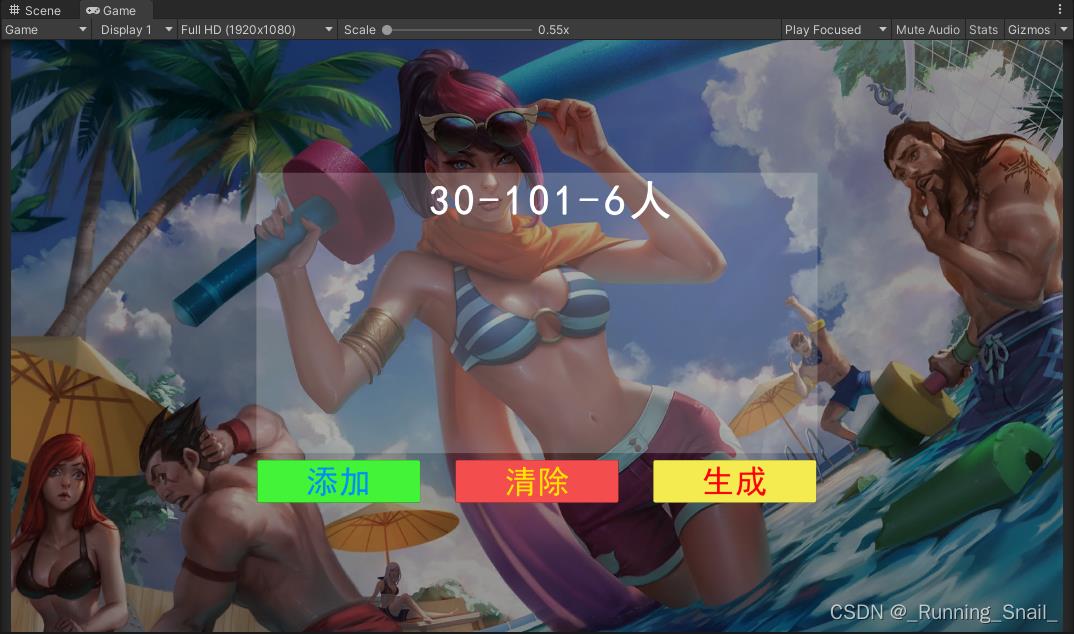
3、节点层次图
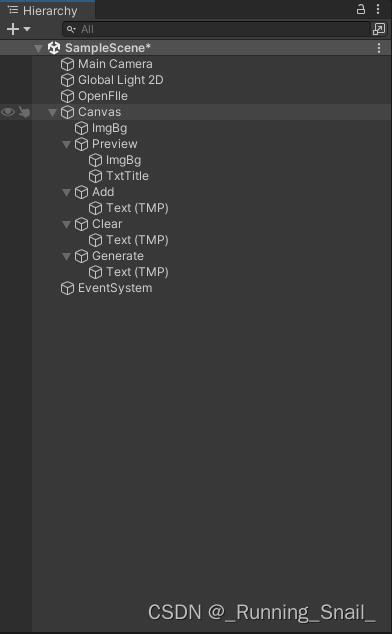
4、节点搭建好了之后就开始写逻辑代码。
代码思路如下:
1、通过文件选择框获得图片路径功能:Unity调用系统窗口选择框
2、将拿到的路径存在列表中,然后根据列表重新刷新预览区的图片列表:
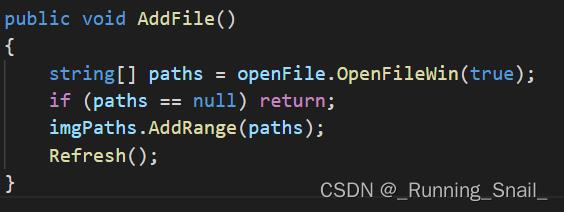
3、刷新逻辑就是1)先销毁已经加载的资源,2)然后调用unity提供的未使用资源卸载接口,3)之后重新加载资源计算布局。划红线部分为卸载资源和加载资源的接口。
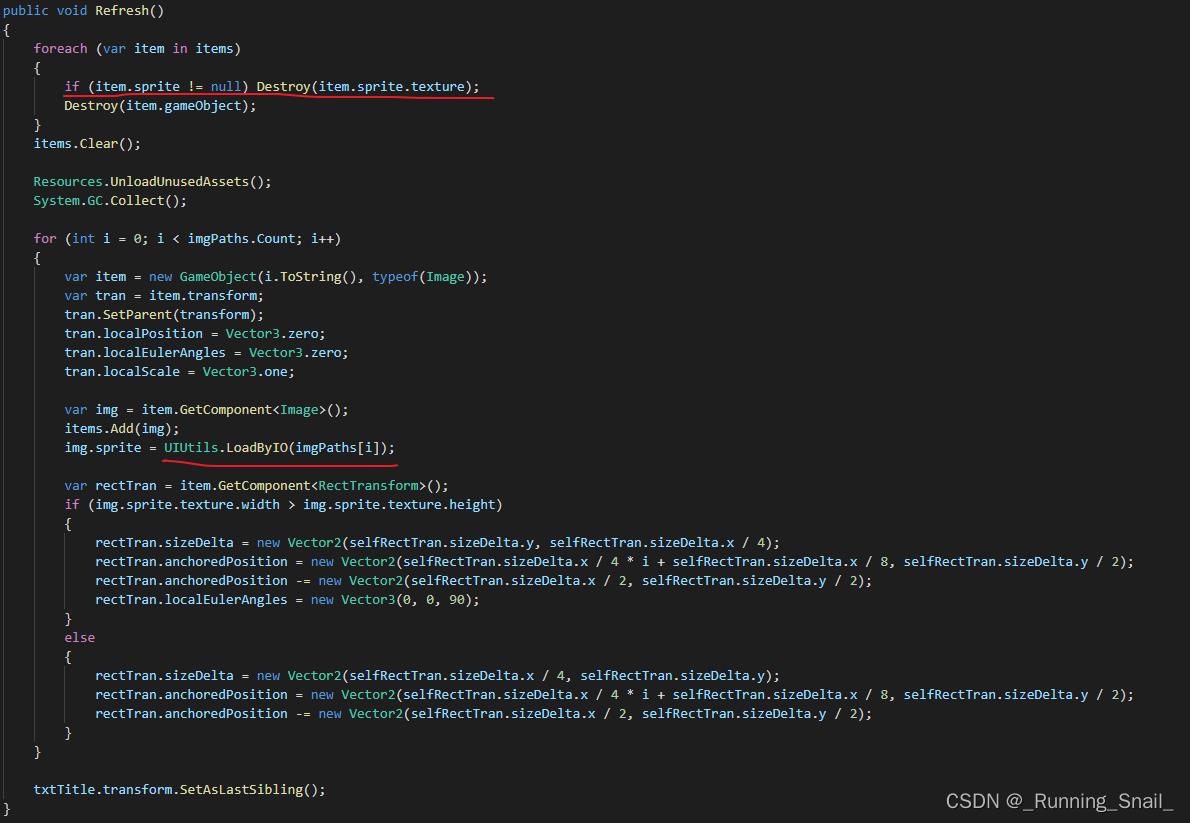
加载图片的接口,逻辑比较直白,加载文件,读取字节,释放文件句柄,生成Texture2D对象,用Texture2D对象生成Sprite对象,因为我用的是Image而不是RawImage所以需要Sprite对象。
这里既然New了资源类型的对象,就要考虑在合适的地方去Destroy这个对象。
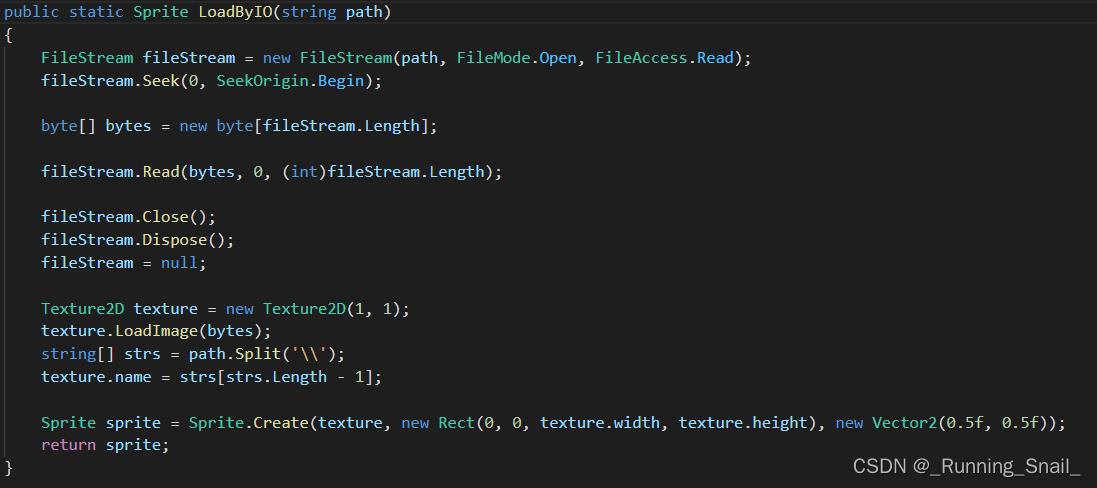
4、截图功能,需要注意的点是截图只能在相机渲染完场景后才能使用,所以我们需要注册一个回调到相机渲染完的时间点,因为我用的URP工程,并非默认的工程,所以注册回调的地方用到了RenderPipelineManager,如果是默认工程,用Camera.onPostRender即可。
这里savePath是在用户点击生成按钮时保存下来的,用过就会清空,避免反复执行回调。
截图的过程是1)计算需要截图的位置大小信息,为一个Rect对象,2)调用截图接口截图,3)将Texture2D对象写入文件,4)调用系统API打开文件管理器,并选中生成的图片。
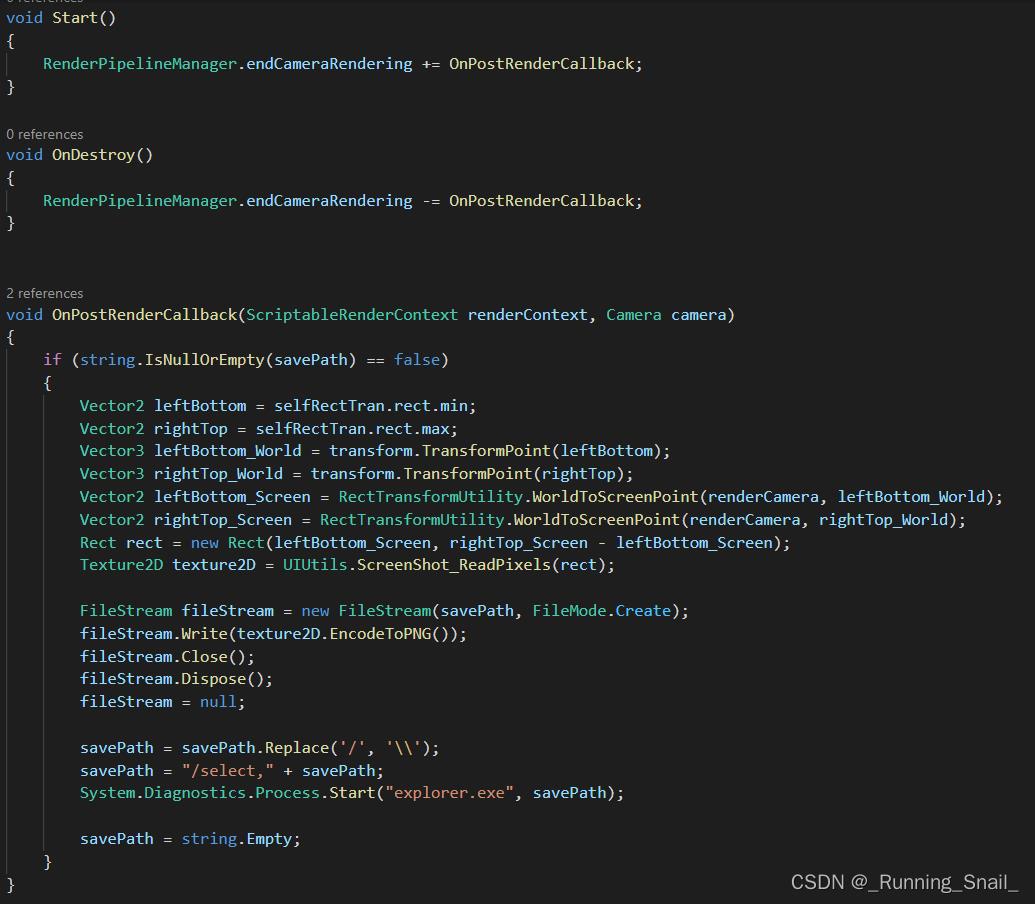
截图功能如下:

5、因为截图功能是在渲染完毕后的回调里执行的,所以用户点击生成按钮时,其实只存下了保存路径。
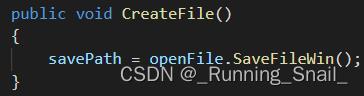
6、逻辑功能写完后,就是在按钮上绑定接口,将脚本挂上节点,并拖好引用。
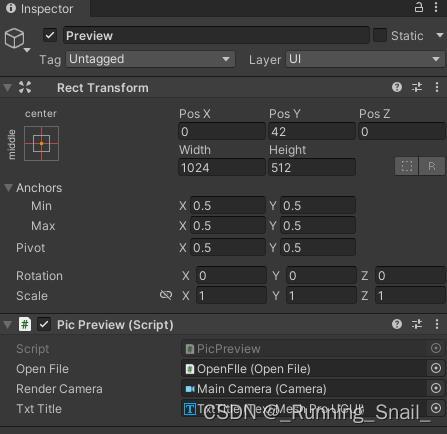
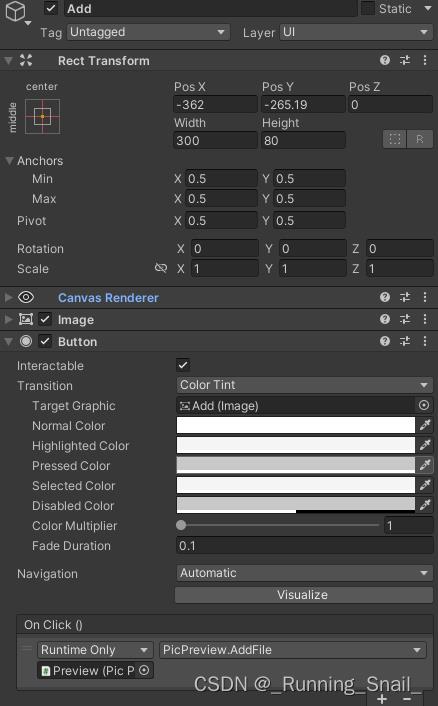
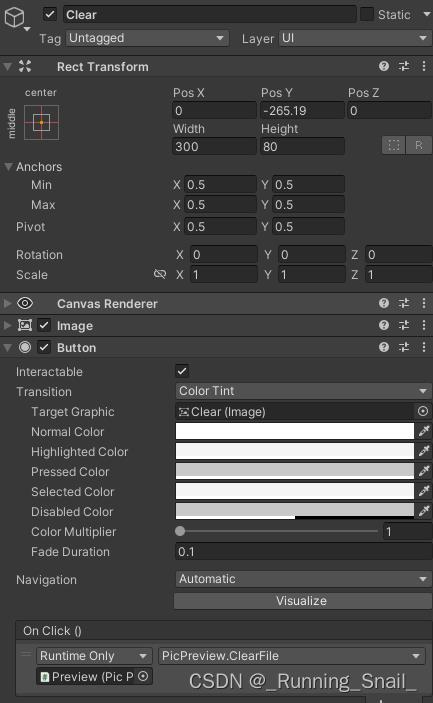
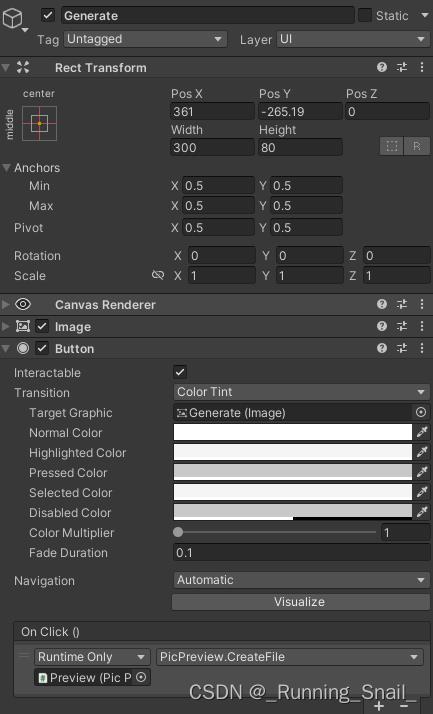
至此,制作流程就结束了,过程中,我的文本节点用到了TMP ,实际上Text也可以,不过看unity2021中已经将Text归为Lagacy,猜测以后的趋势就是TMP替代Text,毕竟TMP的功能比unity自己的Text强大多了。
这里把工程放出来,给有需要的同学:仓库地址
如何用Unity创建一个的简单的HoloLens 3D程序
注:本文提到的代码示例下载地址>How to create a Hello World 3D holographic app with Unity
之前我们有讲过一次如何在HoloLens中创建一个2D程序的,没看过或者忘记的同学可以看这里回忆一下^_^
如果说上次的2D版就是个带了个HoloLens面具的UWP程序,那我们这次要做的呢可是正宗的3D程序哦。
先来看看我们要做些什么准备。
1. Visual Studio 2015 Update 3
2. Windows 10 (10.0.10586 version or later)
4. Unity HoloLens Technical Preview
跟上次的2D程序相比,我们还需要一个Unity HoloLens 预览版,链接上面都有,没装的同学先装一下。我们所有的开发基本上都是通过这个版本的Unity来完成的,而且这个版本比较特殊,如果你PC上已经装好了Unity但还不是这个版本的话,还是不行的。
准备工作做完之后,接下来就要开始开发了。
首先,我们先打开Unity(HoloLens Technical Preview 版本,下面就统一称Unity),点击右上角的"NEW",填上Project name和Location,选择3D,点击Create Project按钮。
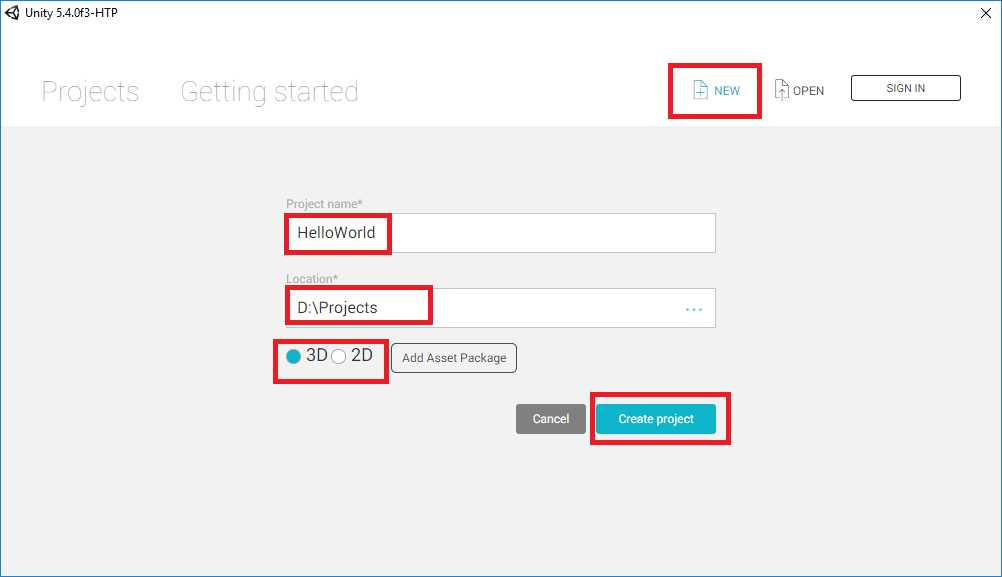
点击File,选择 Save Scene,输入文件名,保存。
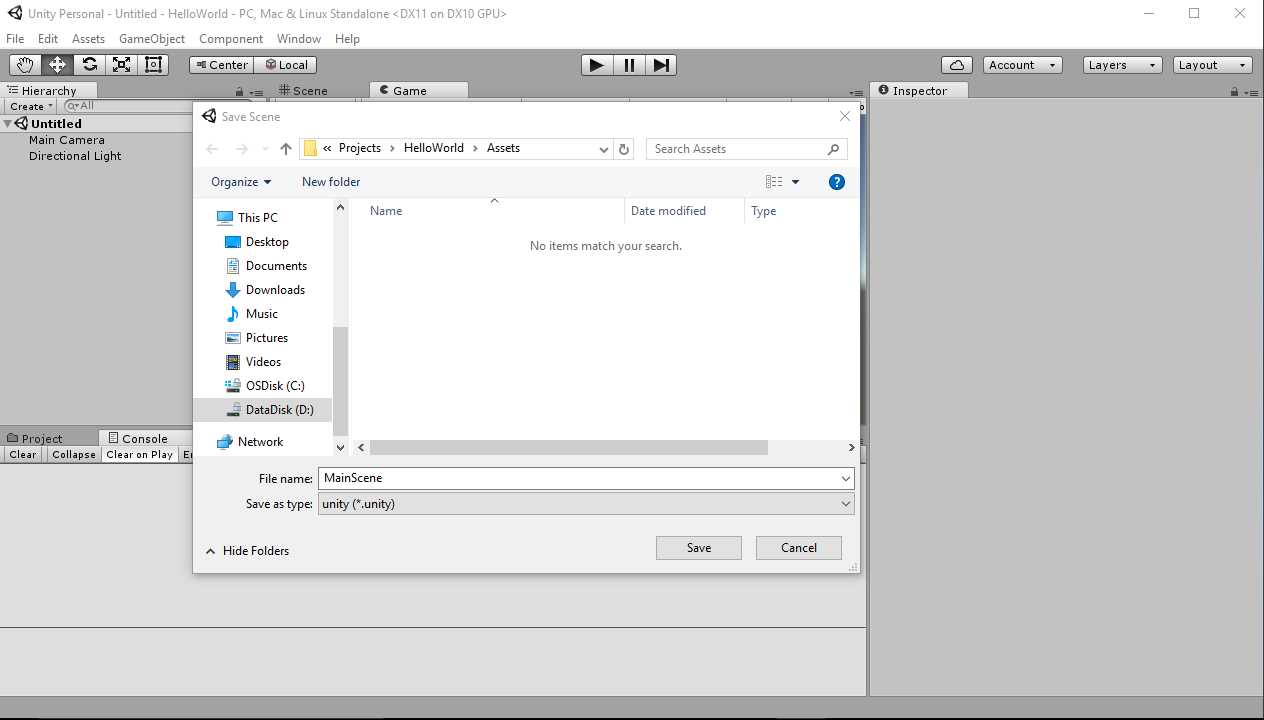
然后在MainScene上面点击Create,选择3D Object->Sphere
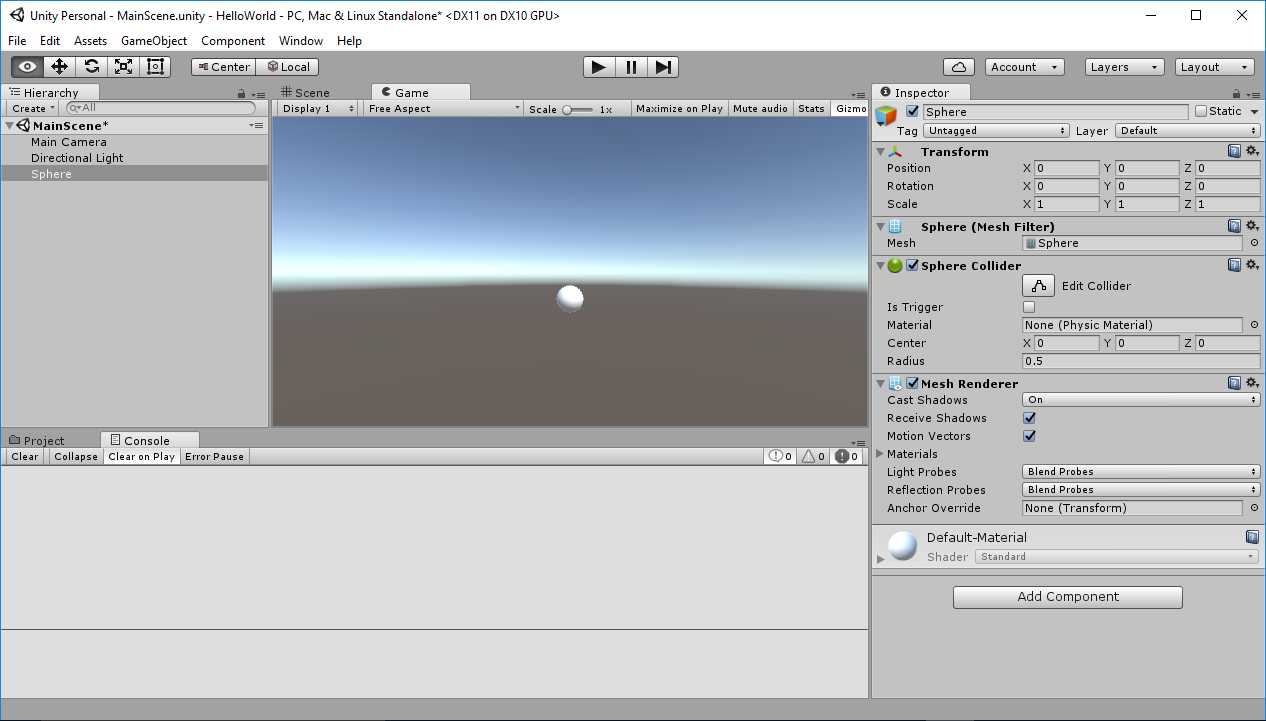
为了适配我们的HoloLens,接下来我们要做些配置上的修改。
首先是MainCamera, Position设为原点(0, 0, 0)。Clear Flags 选择Solid Color, Background 选择黑色#00000000。
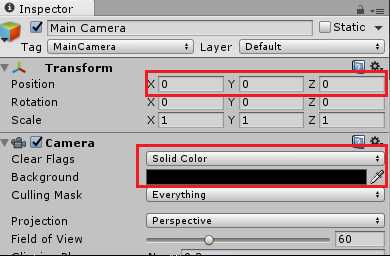
下一步是Directional Light。先将Transform Reset, 然后将Position-Y设为10。
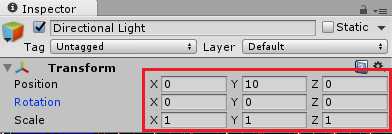
然后是Sphere。将Scale设置为(0.2, 0.2, 0.2),Position-Z设置为2。
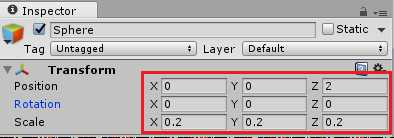
最后,我们需要把这个project转成VS的solution,我们需要修改一些设置。
选择Edit->Project Settings->Quality,Default选择Fastest。
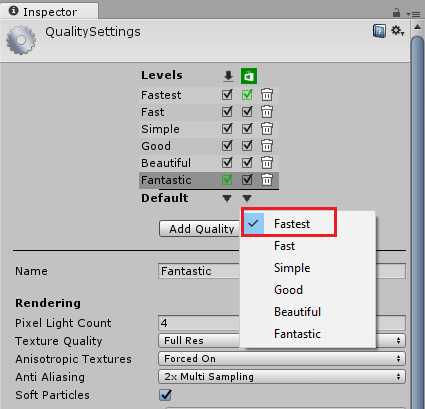
选择File->Build Settings,点击Add Open Scenes,选中我们刚刚创建的scene。
在Platform列表种选中Windows Store,将SDK设为Universal 10,Build Type 设置为D3D,并将Unity C# Projects勾选上。如果说Windows Store中没有这些设置,那么请检查下Unity HoloLens Technical Preview安装的时候是不是所有选项都选上了,确保需要安装的都装上,才能做这一步操作。
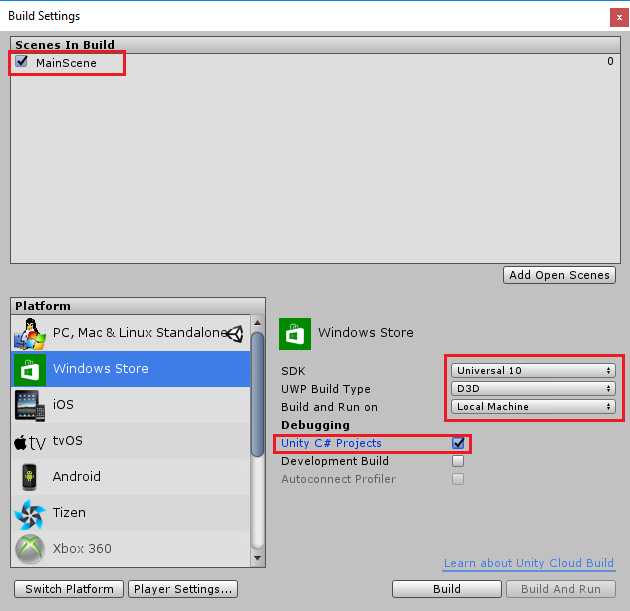
点击页面上的Player Settings。Settings for Windows Store->Other Settings->勾选Virtual Reality Supported
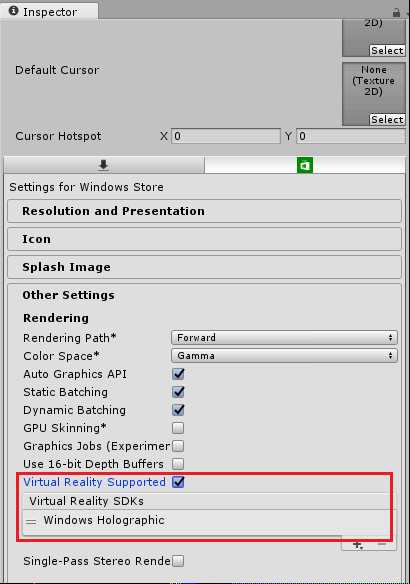
回到刚刚Build Settings页面,点击Build按钮,在HelloWorld文件夹种再新建一个文件夹名为App,选中App文件夹,点击Select Folder。
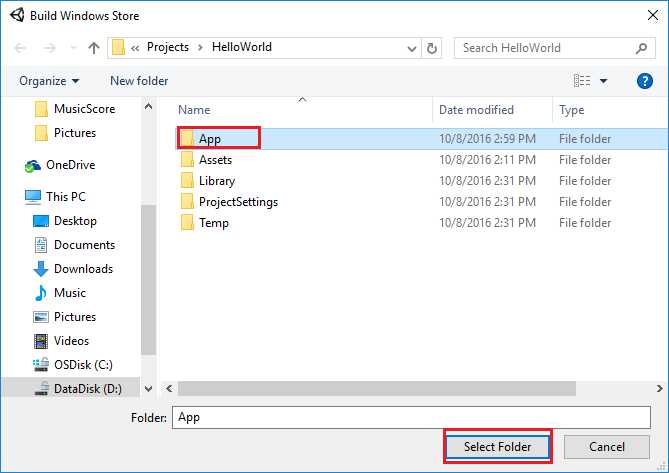
Build 完成之后,HelloWorld文件夹会在文件浏览器种打开,我们打开里面的App文件夹,选择sln文件,用VS2015打开。
在解决方案窗口下,右击Package.appxmanifest文件,选择View Code,把TargetDeviceFamily种的Windows.Universal 改为Windows.Holographic。
<Dependencies> <TargetDeviceFamily Name="Windows.Holographic" MinVersion="10.0.10240.0" MaxVersionTested="10.0.10586.0" /> </Dependencies>
一切修改完毕。在工具栏种选择Debug,x86,HoloLens Emulator,点击运行。

你可以看到在模拟器中有个小球,通过鼠标移动或者箭头移动模拟走路摇头等动作,可以看到小球大小位置出现变化。
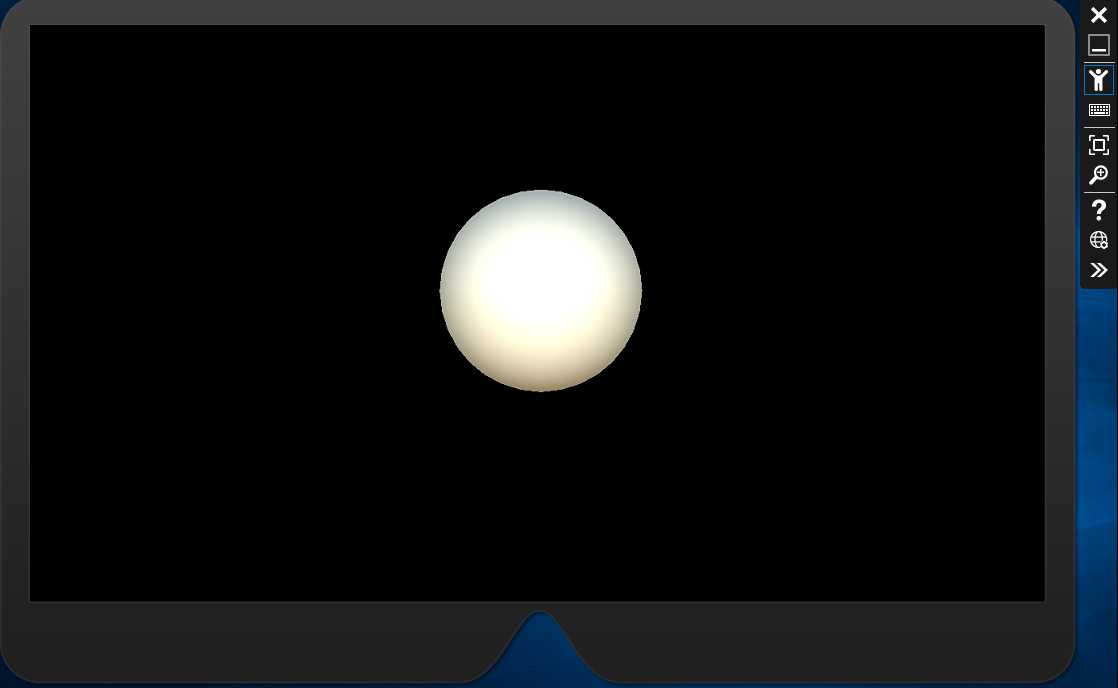
到这边我们的教程就告一段落了。
这只是一个很小的3D程序,如果你对Unity有所了解,今后可以开发更多的有趣的3D程序运用到HoloLens上。我们也期待在HoloLens上能见到更多更优秀的3D App。
更多Unity教程,请参考https://unity3d.com/cn/learn/tutorials。
更多全息教程,请参考https://developer.microsoft.com/en-us/windows/holographic/academy。
文中的源码下载地址https://code.msdn.microsoft.com/How-to-create-a-Hello-bae9df25。
2D HoloLens入门教程http://www.cnblogs.com/onecodeonescript/p/5885702.html#3514484。
以上是关于如何用unity做一个合成图片的程序的主要内容,如果未能解决你的问题,请参考以下文章